Så här tar du bort Gmail-konto på din Android-enhet (09.15.25)
Oavsett om du helt har gett upp Android eller vill byta till en ny enhet, är en av de saker du bör göra att ta bort ditt Gmail-konto. Android är nära kopplat till Google. Faktum är att när du köper en ny Android-telefon eller surfplatta är de flesta av dem förinstallerade med Googles tjänster som Gmail, Hangouts, Chrome osv. Du behöver också ett Gmail-konto för att ladda ner appar från Google Play Butik.
Att ta bort ditt Gmail-konto från en Android-enhet är en knepig process. Det är inte så enkelt som att ta bort de Google-appar som är installerade på din telefon och sedan ta bort ditt Gmail-konto eftersom du kan tappa värdefull information på detta sätt. Inom den här artikeln kommer du att lära dig hur du tar bort Gmail medan du fortfarande kan spara dina data.
Låt oss börjaMen innan du börjar, är det lämpligt att göra vårrengöring först. Använd Android-rengöringsverktyget för att ta bort skräpfiler från din enhet innan du säkerhetskopierar dina data. Att skapa en säkerhetskopia av dina viktiga data är viktigt, oavsett om du planerar att bli av med din enhet eller om du vill återställa den till fabriksinställningarna. Detsamma gäller för ditt Gmail-konto. Om du tar bort ditt Gmail-konto utan att säkerhetskopiera det kan det förlora:
- Åtkomst och data. Du kommer att förlora åtkomst till alla dina Google-tjänster med det Gmail-kontot, inklusive Gmail, Drive, Foton, Kalender och mer.
- Om du använde ditt Gmail-konto för att prenumerera eller köpa innehåll (appar, musik, filmer, böcker, etc.) online kan du förlora innehållet om det inte säkerhetskopieras ordentligt.
- Synkroniserad data. Du förlorar synkroniserad data i Google Chrome som bokmärken, favoriter och appar i din webbläsare.
- Kontakterna på din Android-telefon synkroniseras vanligtvis med ditt Gmail-konto.
- Kontos användarnamn. Om du helt tar bort ditt e-postkonto kommer ditt användarnamn inte att vara tillgängligt för framtida användning.
Du måste vara försiktig om du tar bort ditt Gmail-konto eftersom det finns många Google-tjänster. som förlitar sig på det och slarvigt att ta bort det skulle leda till allvarliga konsekvenser. Glöm inte att säkerhetskopiera ditt Google-konto först.
Så säkerhetskopierar du dina dataDet första du behöver göra innan du tar bort ditt Gmail-konto är säkerhetskopiera all din Gmail-information och dess innehåll, speciellt om du har använt ditt Gmail-konto länge. Allt innehåll som är associerat med ditt Gmail på din telefon eller surfplatta synkroniseras vanligtvis till ditt Google-konto, inklusive foton, e-post, kalender etc. Så för att säkerhetskopiera ditt Google-konto behöver du bara ladda ner ett arkiv med allt ditt innehåll .
Det är enkelt att säkerhetskopiera ditt Google-konto. Följ dessa steg:
- Logga in på ditt Gmail-konto och gå till ditt Mitt konto
- Klicka på Kontrollera ditt innehåll.
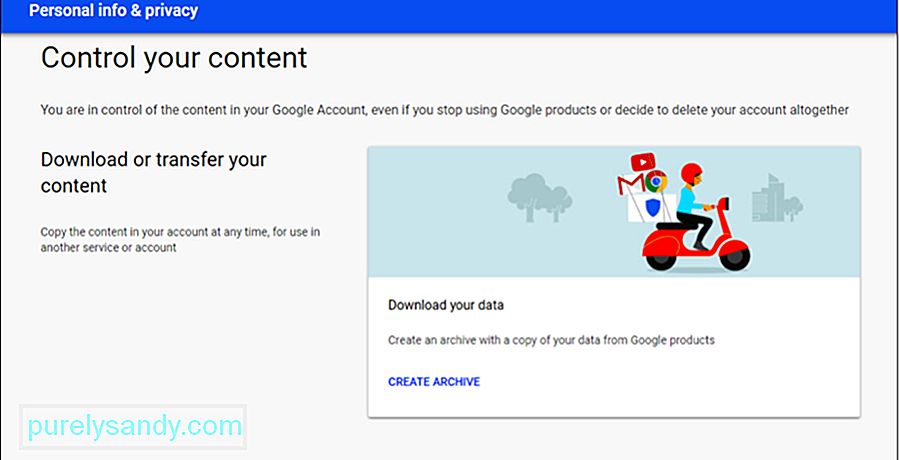
- Klicka på Skapa arkiv.
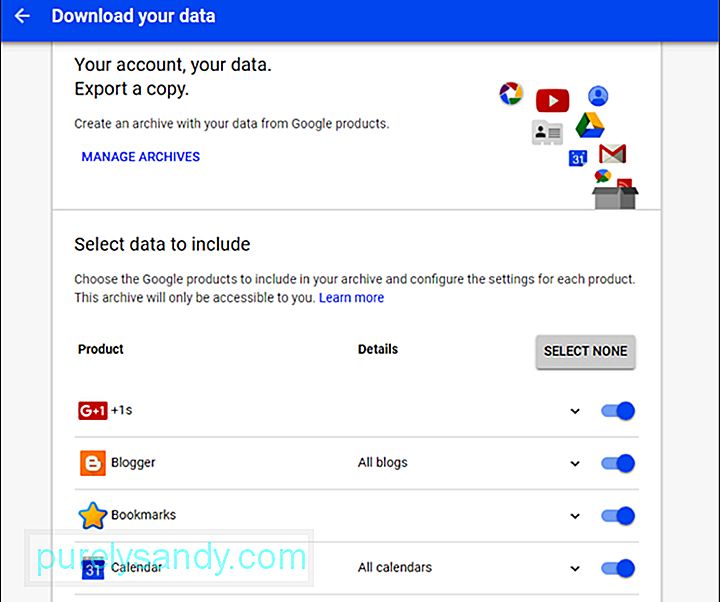
- Välj de tjänster du vill säkerhetskopiera i listan och klicka sedan på Nästa.
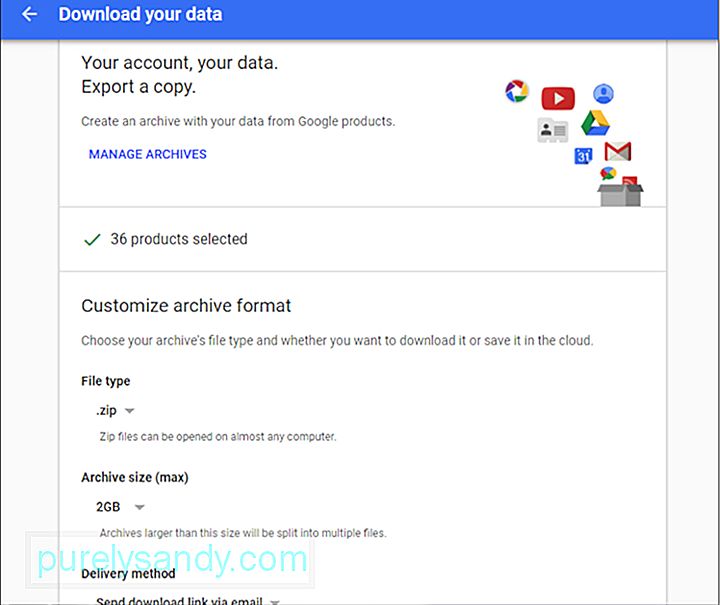
- Välj den filtyp du vill spara dina data med, den maximala arkivstorleken och hur du vill att data ska skickas till dig. Du kan välja att ladda ner länken till din e-post eller lägga till filerna i molnet (Drive, Dropbox eller OneDrive). Klicka sedan på Skapa arkiv.
- Det kan ta lång tid innan processen är klar, beroende på hur omfattande arkivet är.
Det är allt du behöver göra för att säkerhetskopiera ditt Gmail-konto. Du måste dock också kolla in de webbplatser där du använde din Gmail-adress för att registrera dig. Du kanske fortfarande kan logga in på dessa webbplatser, men alla meddelanden eller återställningsinformation kommer att gå förlorade eftersom ditt Gmail-konto inte längre finns.
När du har gjort vårrengöringen och säkerhetskopierat alla dina viktiga data är det dags att ta bort ditt Gmail-konto.
Så här tar du bort Gmail-kontot på AndroidOm du vill ta bort ditt Google-konto följ dina steg från din Android-enhet:
- Gå till enhetens inställningar och tryck på Konton.
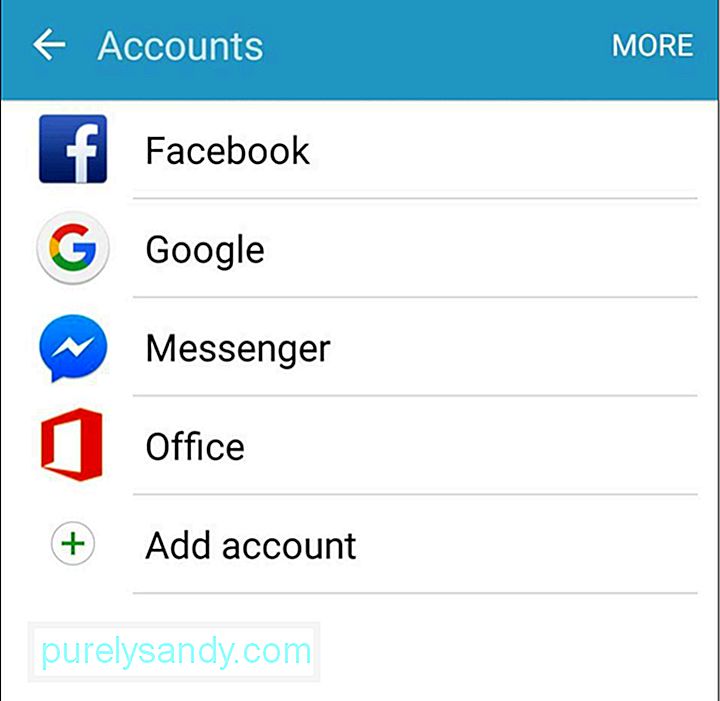
- Tryck på Google-kontot du vill ta bort.
- Tryck på de tre punkterna i det övre högra hörnet av fönstret. Du ser alternativet att synkronisera eller ta bort Gmail-kontot .
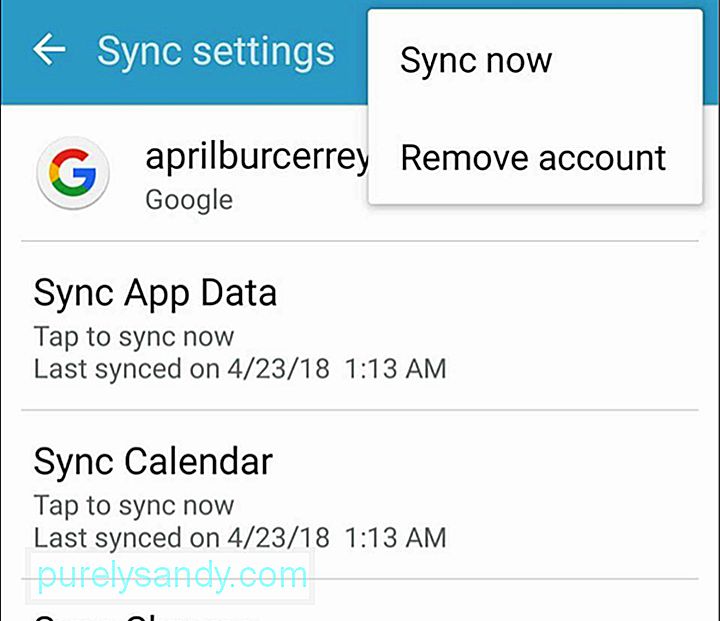
- Välj Ta bort konto.
Ett annat sätt att ta bort Gmail-konto från din Android-enhet är att göra en fabriksåterställning. Så här återställer du telefonen eller surfplattan till fabriksinställningarna:
- Gå till enhetens inställningar.
- Välj Säkerhetskopiera och återställ.
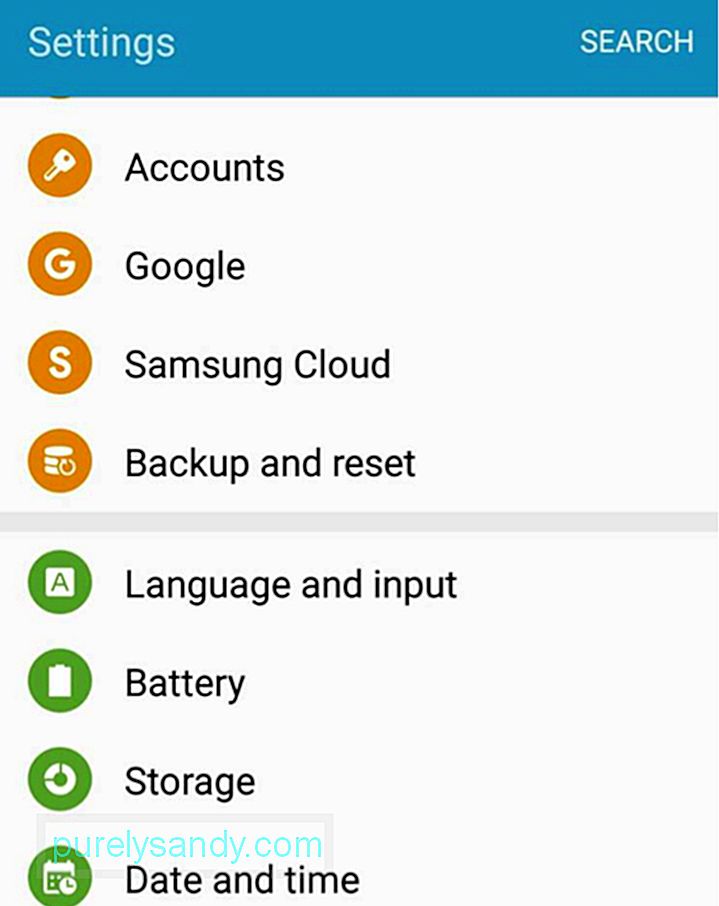
- Tryck på Återställ fabriksdata, som finns längst ner. Du får en lista över de saker som kommer att raderas från enhetens lagring.
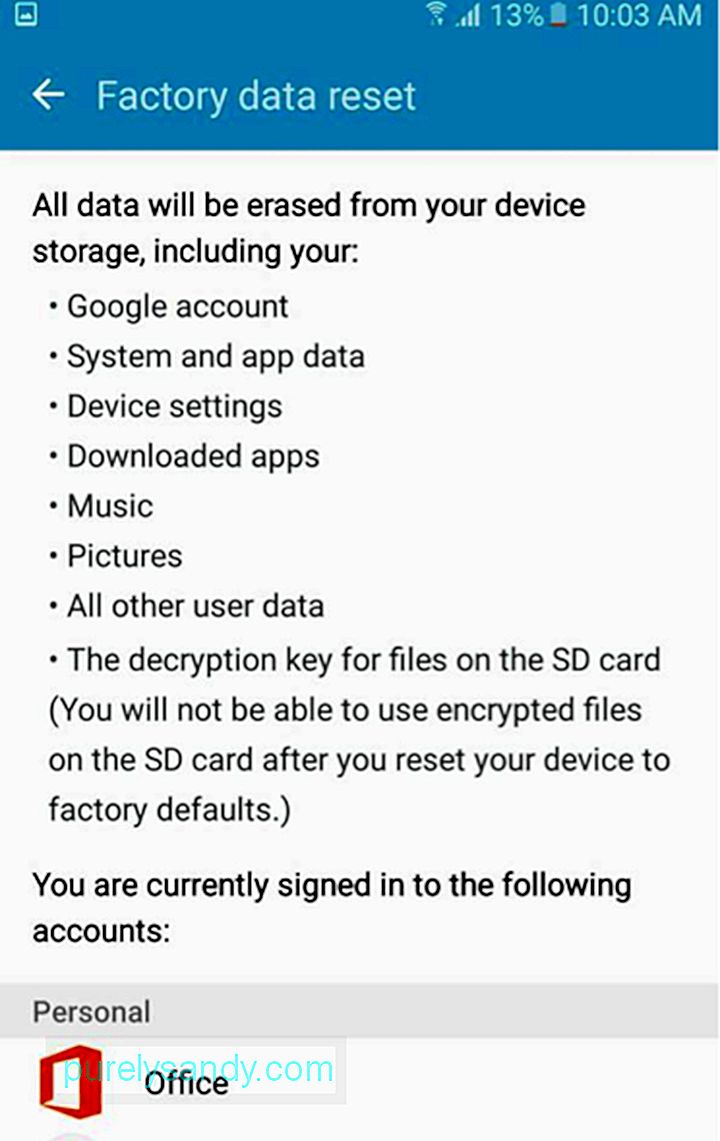
- När du är säker på att du har allt du behöver klicka på Återställ enhet.
Om du återställer enheten tas inte bara ditt Google-konto bort. Det eliminerar också allt innehåll på din enhet.
Om du helt vill ta bort ditt Gmail-konto (du kan ta bort hela kontot eller bara vissa tjänster) kan du göra följande:
< ul> 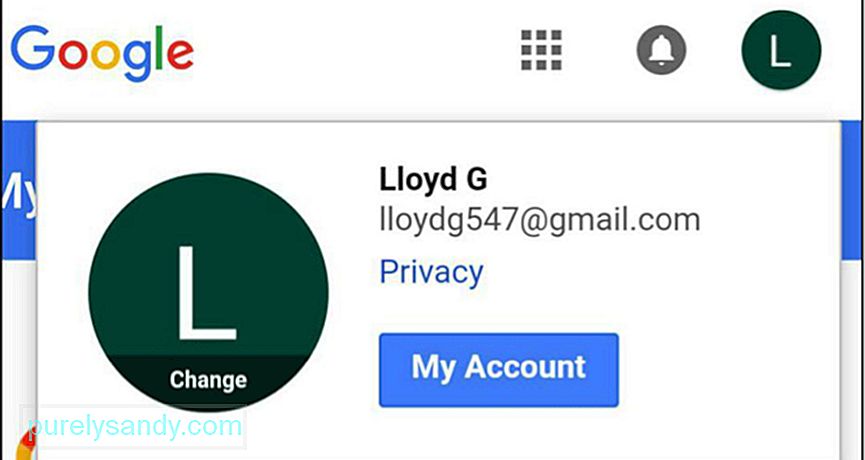
- Bläddra ner till botten av sidan och klicka på Ta bort ditt konto eller dina tjänster.
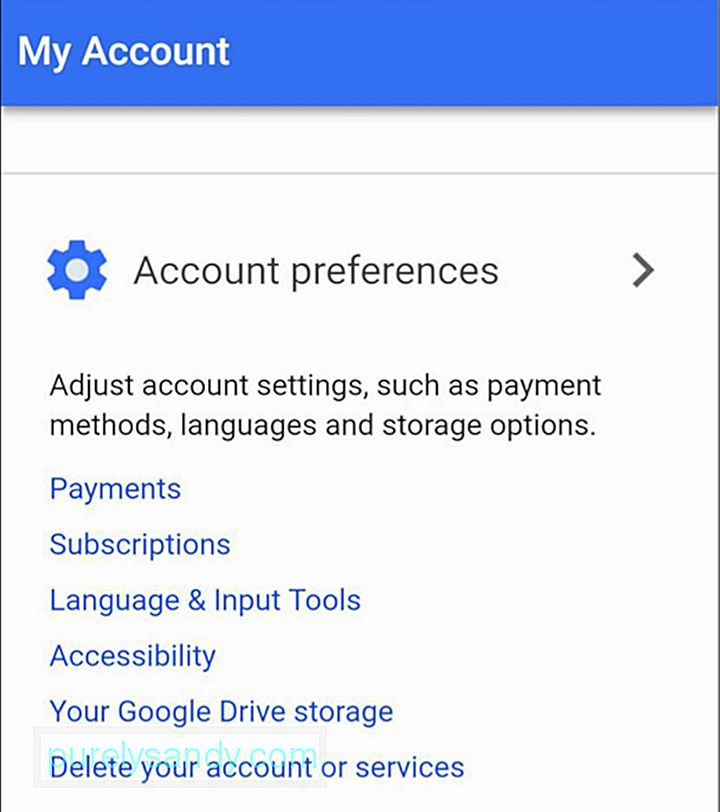
- Du har möjlighet att ta bort hela ditt Gmail-konto eller bara några av tjänsterna som e-post, enhet, foton osv. Om du vill ta bort tjänsterna trycker du bara på Ta bort produkter.
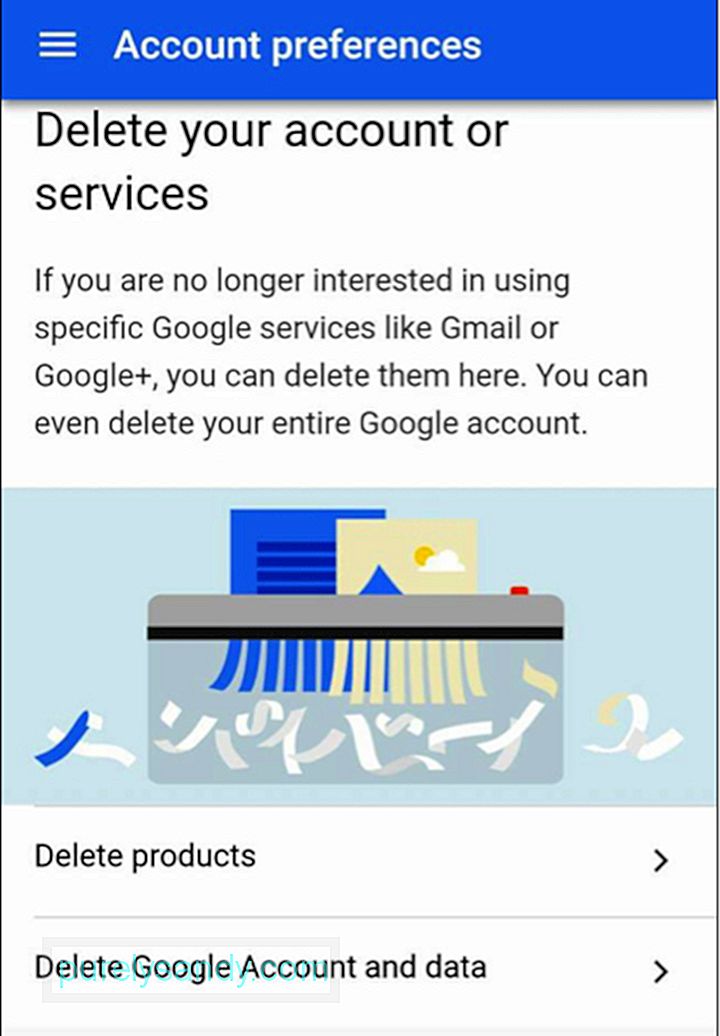
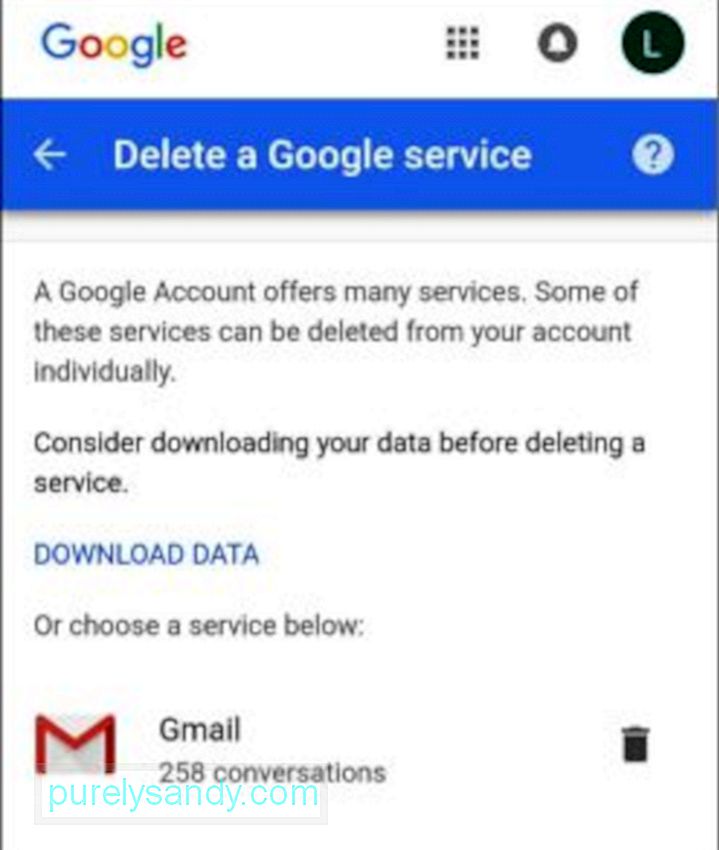
- Google ger dig möjlighet att ladda ner all din data först. Om du vill se till att du har en säkerhetskopia av alla dina filer klickar du bara på Ladda ner data först. När du har sparat allt innehåll väljer du en produkt som du vill ta bort och trycker på papperskorgen bredvid den.
- Om du vill ta bort själva Google-kontot väljer du Ta bort Google-konto och data.
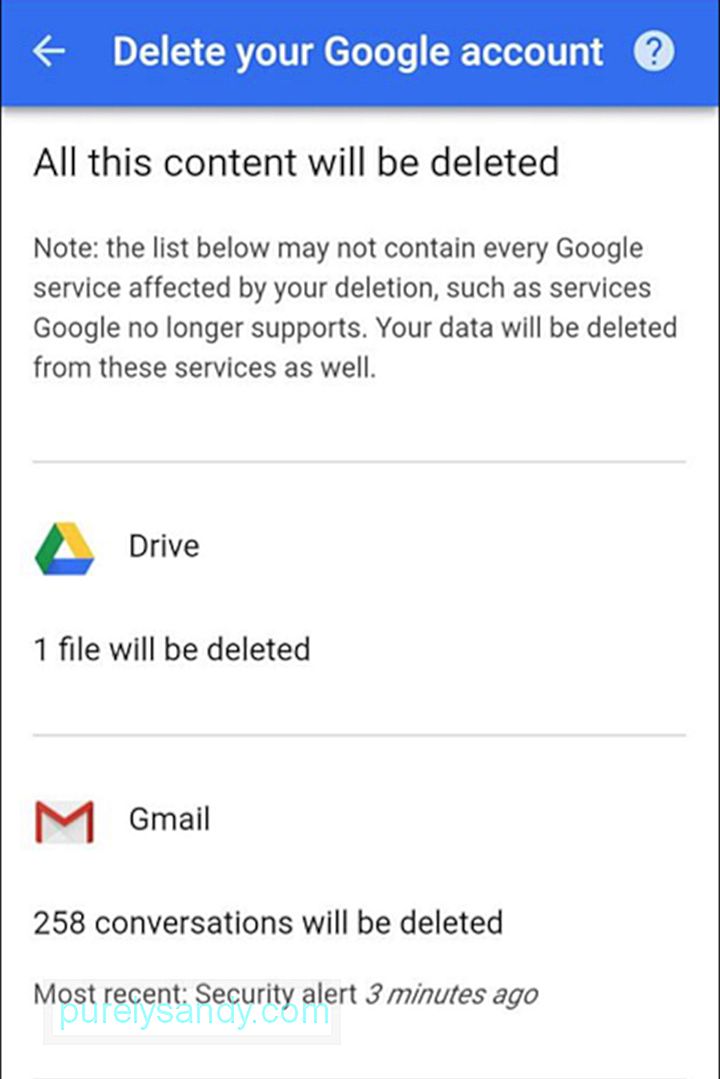
- Markera de två rutorna nedan för att bekräfta att du vill ta bort ditt konto och klicka sedan på Ta bort konto.
Som standard raderas ditt konto permanent när du väljer det här alternativet. Google tillåter dock en kort period (2 till 3 veckor) för dig att återställa ditt konto om du ångrar att du har tagit bort det. När ditt konto har återställts kan du logga in och använda alla Googles tjänster precis som tidigare.
Gör så här för att återställa ditt konto:
- Gå till Googles sida för kontoåterställning.
- Välj Jag har andra anslutningsproblem.
- Följ säkerhetsstegen för att återställa ditt konto.
Denna återhämtningsprocess bör fungera för det mesta om inga olyckor inträffar. Så innan du bestämmer dig för att radera ditt Gmail-konto, tänk på det två gånger eller till och med tre gånger. Även om du säkerhetskopierade dina data kan det vara ett stort besvär att ställa in ett nytt Gmail-konto och överföra dina filer. Försök hitta en lösning på ditt problem och gör att du tar bort ditt Gmail-konto som en sista utväg.
YouTube-video: Så här tar du bort Gmail-konto på din Android-enhet
09, 2025

